如何在输入数据后自动保存 Excel 文件?
当我们在 Excel 中输入一些数据时,我们需要保存工作表才能访问数据,即使我们关闭它。当我们有一个数据经常变化的 Excel 表格时,我们必须每次都保存工作表。当我们频繁更改数据时,这会浪费大量时间。本教程将解释如何在输入数据后自动保存 Excel 文件。我们将借助 VBA 应用程序来完成此过程,因为这无法直接在 Excel 中完成。
输入数据后自动保存 Excel 文件
在这里,我们将为工作表插入 VBA 代码,然后工作表将自动关闭。让我们来看一下在数据输入后自动保存 Excel 文件的简单方法。我们将使用 VBA 应用程序来完成此过程。
步骤 1
让我们考虑一个新的 Excel 工作表,右键单击该工作表并选择“查看代码”以打开 VBA 应用程序,并将下面提到的程序复制到文本框中,如下图所示。
让我们考虑一个新的 Excel 工作表,右键单击该工作表并选择“查看代码”以打开 VBA 应用程序,并将下面提到的程序复制到文本框中,如下图所示。
示例
Private Sub Worksheet_Change(ByVal Target As Range) 'Updated By Nirmal If Not Intersect(Target, Me.Range("A1:AB1000")) Is Nothing Then ThisWorkbook.Save End If End Sub
代码中将应用的单元格范围为A1:AB1000,并且只要该范围内的任何数据发生更改,工作表就会自动保存。
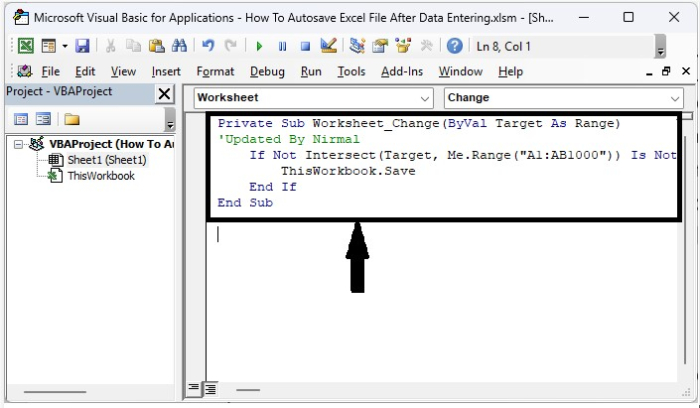
步骤 2
按“Alt + Q”可以退出 VBA 应用程序并将工作表另存为宏启用工作表。从现在开始,每当我们更改该范围内的任何数据时,工作表都会自动保存,如下图所示。
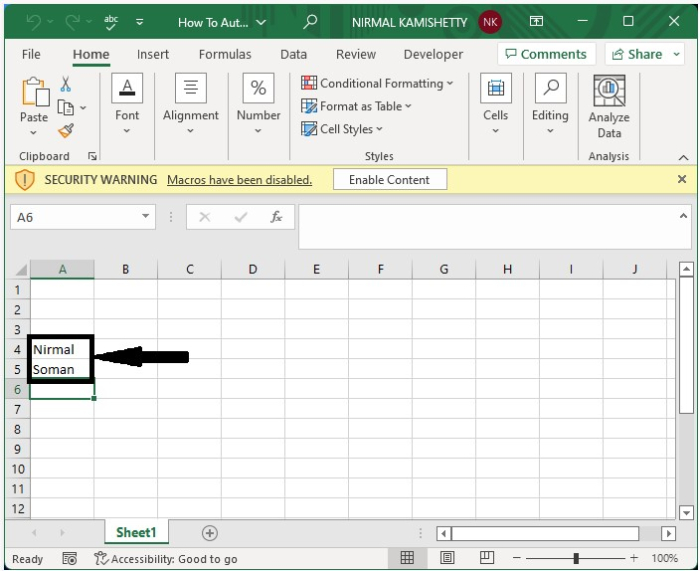
我们无需每次关闭工作表时都保存它。
结论
在本教程中,我们使用了一个简单的示例来演示如何在输入数据后自动保存 Excel 文件。

广告

 数据结构
数据结构 网络
网络 关系数据库管理系统 (RDBMS)
关系数据库管理系统 (RDBMS) 操作系统
操作系统 Java
Java iOS
iOS HTML
HTML CSS
CSS Android
Android Python
Python C语言编程
C语言编程 C++
C++ C#
C# MongoDB
MongoDB MySQL
MySQL Javascript
Javascript PHP
PHP